Ενεργοποιήστε το TPM 2.0 στα Windows 10!

Εάν διαβάζετε τακτικά ειδήσεις τεχνολογίας, ίσως γνωρίζετε ότι η Microsoft κυκλοφόρησε πρόσφατα την πρώτη έκδοση του λειτουργικού της συστήματος Windows 11. Ωστόσο, δεν μπορούν όλοι να χρησιμοποιήσουν αυτήν την έκδοση, καθώς είναι διαθέσιμη μόνο σε όσους έχουν εγγραφεί στο Πρόγραμμα Windows Insider.
Παρόλο που η αναβάθμιση των Windows 11 παρέχεται δωρεάν από τη Microsoft, ο υπολογιστής σας πρέπει να πληροί τις ελάχιστες απαιτήσεις. Εάν ο υπολογιστής σας δεν πληροί τις ελάχιστες απαιτήσεις για την εκτέλεση των Windows 11, δεν θα λάβετε τη σταθερή έκδοση του λειτουργικού συστήματος.
Απαίτηση TPM για Windows 11
Το μόνο πράγμα που είχε κολλήσει πολλούς ανθρώπους κατά την αναβάθμιση του υπάρχοντος λειτουργικού τους συστήματος σε Windows 11 είναι η απαίτηση για TPM. Στην πραγματικότητα, τα Windows 11 χρειάζονται ένα τσιπ υλικού TPM 2.0 κατά την εγκατάσταση. Χωρίς το τσιπ TPM 2.0, δεν μπορείτε να εγκαταστήσετε το νέο λειτουργικό σύστημα.
Σε περίπτωση που, εάν δεν γνωρίζετε για το TPM, πρέπει να ανατρέξετε στον οδηγό μας Ελέγξτε εάν ο υπολογιστής σας έχει TPM για Windows 11. Έχουμε συζητήσει το TPM σε αυτόν τον οδηγό και πώς να ελέγξετε εάν ο υπολογιστής σας έχει TPM 2.0.
Ένα άλλο πράγμα που πρέπει να σημειώσουν οι χρήστες ότι οι περισσότεροι σύγχρονοι υπολογιστές διαθέτουν πλέον ένα τσιπ TPM. Αυτό σημαίνει ότι η συσκευή σας μπορεί να περιλαμβάνει ένα τσιπ TPM, αλλά υπάρχει πιθανότητα να μην είναι ενεργοποιημένο από προεπιλογή. Έτσι, εάν το TPM δεν είναι ενεργοποιημένο στο σύστημά σας, το εργαλείο ελέγχου υγείας του υπολογιστή θα λέει, “Αυτός ο υπολογιστής δεν μπορεί να τρέξει τα Windows 11”.
Βήματα για την ενεργοποίηση του TPM 2.0 σε υπολογιστή με Windows 10
Επομένως, προτού αποφασίσετε να παραλείψετε τα Windows 11 ή να αγοράσετε έναν νέο υπολογιστή μόνο για να τρέξετε τα Windows 11, πρέπει να ελέγξετε εάν η συσκευή σας διαθέτει τσιπ TPM ή όχι. Σε αυτό το άρθρο, θα μοιραστούμε έναν οδηγό βήμα προς βήμα για τον τρόπο ενεργοποίησης του TPM 2.0 σε υπολογιστές με Windows 10. Ας τσεκάρουμε.
Βήμα 1. Πρώτα απ ‘όλα, κάντε κλικ στο κουμπί έναρξης των Windows 10 και κάντε κλικ στις «Ρυθμίσεις».
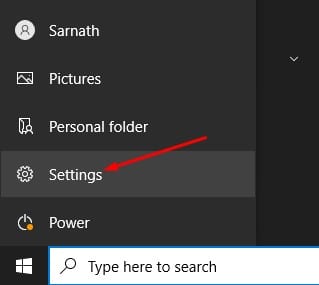
Βήμα 2. Στη σελίδα Ρυθμίσεις, κάντε κλικ στην επιλογή «Ενημέρωση και ασφάλεια».
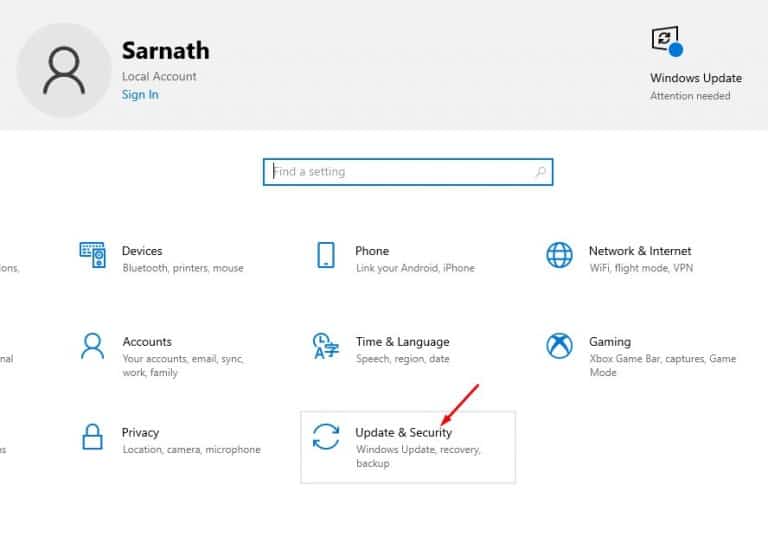
Βήμα 3. Στο αριστερό παράθυρο, κάντε κλικ στην καρτέλα «Ανάκτηση» όπως φαίνεται παρακάτω.
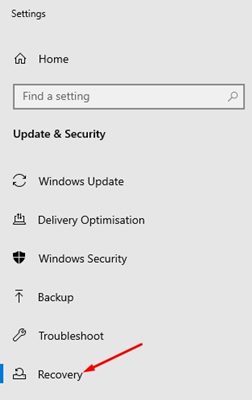
Βήμα 4. Στο δεξιό τμήμα του παραθύρου, κάντε κλικ στο κουμπί «Επανεκκίνηση τώρα» πίσω από την Εκκίνηση για προχωρημένους.
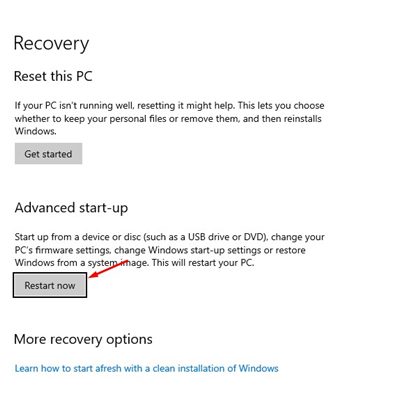
Βήμα 5. Αυτό θα επανεκκινήσει τον υπολογιστή σας και θα ξεκινήσει την επιλογή Advanced Startup. Στη συνέχεια, κάντε κλικ στην επιλογή «Αντιμετώπιση προβλημάτων».
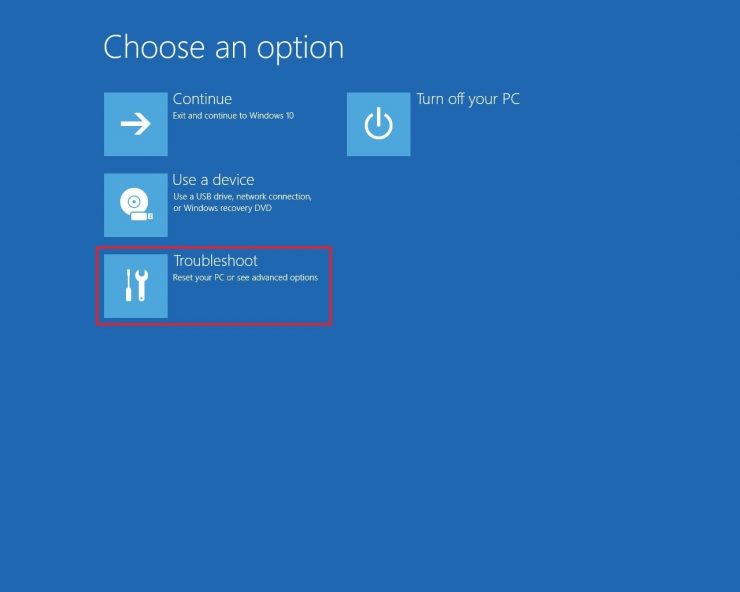
Βήμα 6. Στην επόμενη οθόνη, κάντε κλικ στην «Επιλογή για προχωρημένους»
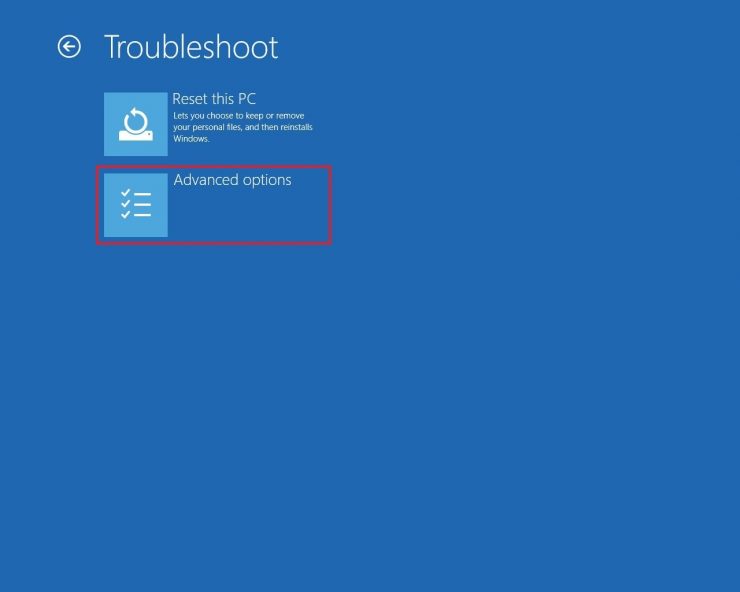
Βήμα 6. Στην επόμενη σελίδα, κάντε κλικ στην επιλογή ‘UEFI Firmware Settings’.
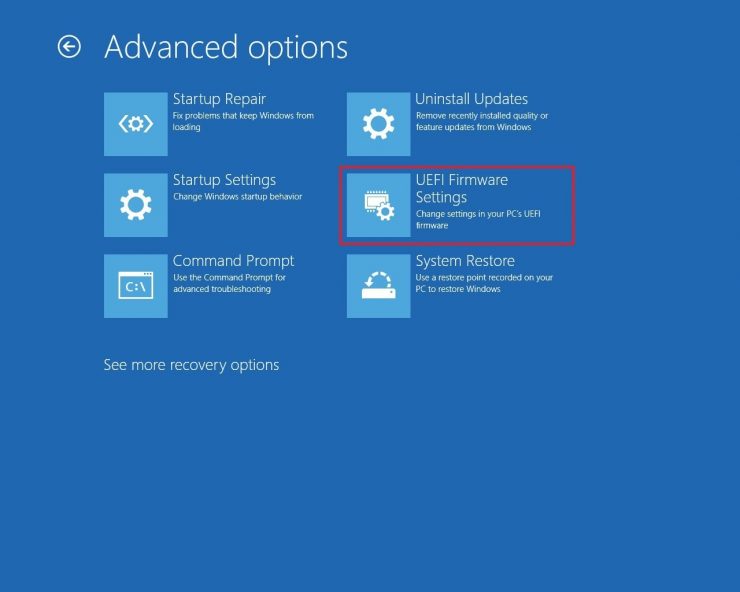
Βήμα 7. Στη συνέχεια, κάντε κλικ στο κουμπί ‘Επανεκκίνηση’ όπως φαίνεται παρακάτω.

Βήμα 8. Τώρα στο Boot Maintenance Manager, επιλέξτε την επιλογή «TPM Configuration».
Βήμα 9. Στην επόμενη σελίδα, επιλέξτε «TPM 2.0» στην τρέχουσα συσκευή TPM. Στη συνέχεια, επιλέξτε την επιλογή «Ενεργοποιημένο» και πατήστε το κουμπί Enter.
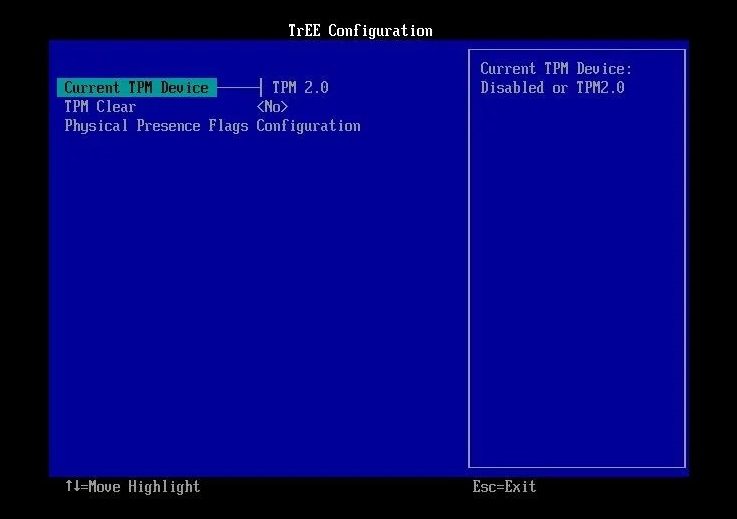
Σημαντικό: Οι ρυθμίσεις TPM ενδέχεται να διαφέρουν ανάλογα με το UEFI ή το BIOS. Μπορείτε ακόμη και να μεταβείτε στη λειτουργία UEFI κατά την εκκίνηση του υπολογιστή σας πατώντας ορισμένα ειδικά πλήκτρα. Για παράδειγμα, πρέπει να πατήσω το κουμπί F2 για να αποκτήσω πρόσβαση στο UEFI/BIOS στη μητρική πλακέτα της ASUS. Ομοίως, πρέπει να πατήσετε το κουμπί ESC ή F10 για να αποκτήσετε πρόσβαση στη λειτουργία UEFI στον υπολογιστή HP.
Αυτό είναι! Τελείωσες. Αυτός είναι ο τρόπος με τον οποίο μπορείτε να ενεργοποιήσετε το TPM 2.0 σε υπολογιστές με Windows 10.
Έτσι, αυτός ο οδηγός έχει να κάνει με το πώς να ενεργοποιήσετε το TPM σε υπολογιστές με Windows 10. Ελπίζω αυτό το άρθρο να σας βοήθησε! Παρακαλώ μοιραστείτε το και με τους φίλους σας. Εάν έχετε οποιεσδήποτε αμφιβολίες σχετικά με αυτό, ενημερώστε μας στο πλαίσιο σχολίων παρακάτω.